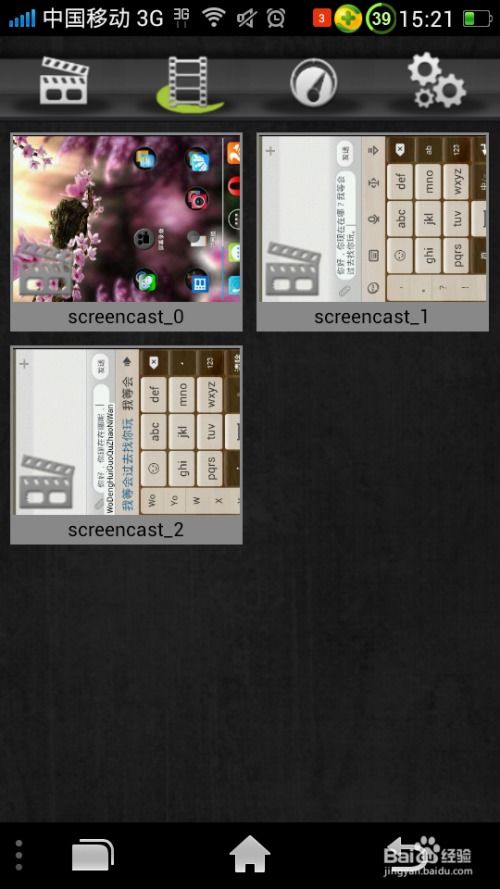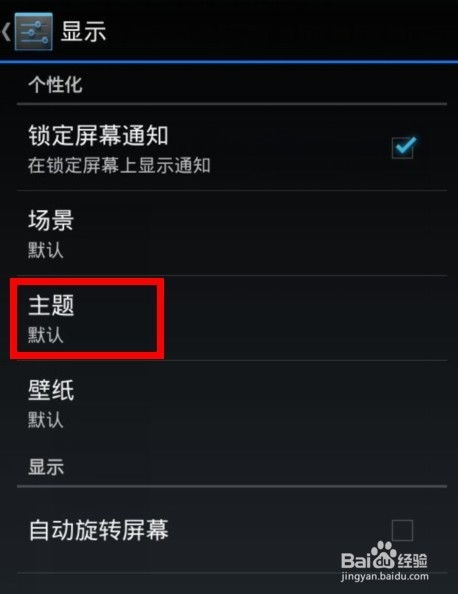adb解除安卓系统密码,ADB工具助力安卓系统密码解除全攻略
时间:2025-06-11 来源:网络 人气:
你是不是也和我一样,手机里藏着一些私密的小秘密,不想让任何人窥探?但是,不小心设置了密码,自己却忘记了怎么办?别急,今天就来教你怎么用ADB解除安卓系统密码,让你的手机重获自由!
什么是ADB?
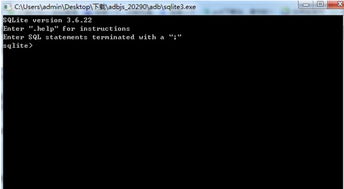
ADB,全称Android Debug Bridge,是Android开发中常用的一个工具。简单来说,它就像一个桥梁,连接着你的电脑和手机,让你可以通过电脑对手机进行操作。当然,除了开发,我们普通人也可以利用ADB来解除手机密码。
为什么需要解除安卓系统密码?
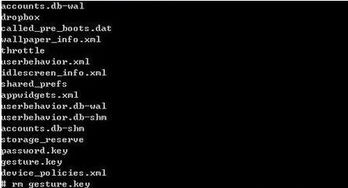
1. 忘记密码:最常见的原因就是自己设置了密码,结果忘记了。这时候,ADB就能派上用场。
2. 解锁新手机:有时候,我们购买的新手机可能被设置了密码,这时候,ADB可以帮助我们轻松解锁。
3. 恢复出厂设置:如果你想要恢复手机到出厂设置,但又不想丢失数据,ADB可以帮助你解除密码,同时保留数据。
如何使用ADB解除安卓系统密码?
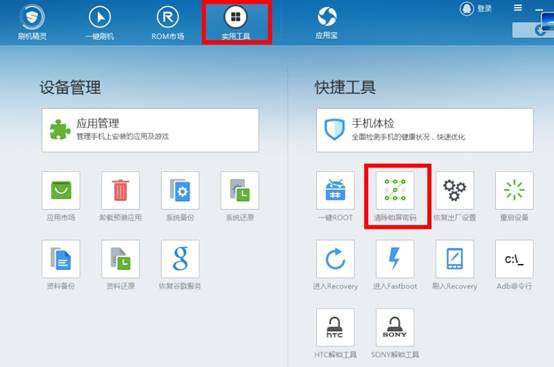
1. 下载ADB驱动:首先,你需要下载ADB驱动。你可以从网上搜索“ADB驱动下载”,然后选择一个可靠的网站进行下载。
2. 安装ADB驱动:下载完成后,将ADB驱动安装到电脑上。安装过程中,可能会出现一些提示,按照提示操作即可。
3. 连接手机和电脑:将手机通过USB线连接到电脑。确保手机处于开发者模式,这样电脑才能识别到手机。
4. 打开命令提示符:在电脑上打开命令提示符。你可以通过搜索“cmd”来找到它。
5. 输入ADB命令:在命令提示符中,输入以下命令:
```
adb shell
```
这条命令会进入手机的shell模式。
6. 解除密码:在shell模式下,输入以下命令:
```
pm clear com.android.keychain
```
这条命令会清除手机中的keychain数据,从而解除密码。
7. 重启手机:输入以下命令重启手机:
```
reboot
```
重启后,你的手机密码应该已经被解除了。
注意事项
1. 备份数据:在解除密码之前,请确保你已经备份了手机中的重要数据,以免丢失。
2. 谨慎操作:ADB操作具有一定的风险,请在专业人士的指导下进行。
3. 安全使用:解除密码后,请及时设置新的密码,保护你的手机安全。
通过以上步骤,相信你已经学会了如何使用ADB解除安卓系统密码。现在,你可以轻松地解锁你的手机,享受无密码的自由生活了!
相关推荐
教程资讯
系统教程排行